Microsoft PowerPoint 97–2003 (PPT)
Les présentations PowerPoint contiennent des diapositives qui sont généralement projetées lors d’une présentation. Ou, les gens les consultent sur Internet, soit par un site Web, soit par une téléconférence.
Dans cette fenêtre, vous pouvez contrôler comment memoQ importe des présentations de Microsoft PowerPoint 2003 ou antérieur (ce sont des documents *.ppt ou *.pot ).
Cette fenêtre est pour les présentations de PowerPoint 2003 ou antérieures: Utilisez-le pour importer des fichiers .ppt ou *.pot.
Comment se rendre ici
- Commencer à importer une présentation de PowerPoint 2003 ou antérieur (un fichier .ppt ).
- Dans la fenêtre Options d’importation de documents, sélectionnez les présentations PowerPoint, puis cliquez sur Modifier le filtre et la configuration.
- La fenêtre Paramètres d’importation de document apparaît. Dans la liste déroulante Filtre, choisissez le filtre Microsoft PowerPoint 97–2003.
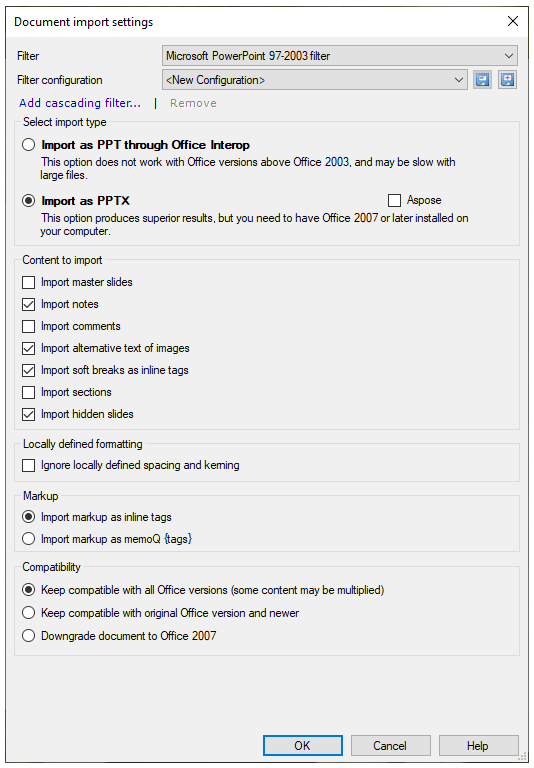
Que pouvez-vous faire?
D’abord, memoQ convertit la présentation en format PPTX (celui utilisé par PowerPoint 2007 ou ultérieure).
Sous Sélectionner le type d’importation: Cliquer sur Importer en tant que PPTX. Ne cliquez pas sur Importer en tant que PPT via Office Interop.
Cela fonctionne si PowerPoint 2007 ou une version ultérieure est installé sur votre ordinateur. memoQ appelle PowerPoint pour enregistrer le document dans le format le plus récent.
Si PowerPoint 2007 ou ultérieur n’est pas installé: Cochez la case Aspose pour convertir le document au format le plus récent.
Dans la section à importer, vous pouvez importer ou ignorer certaines parties de la présentation. Voici les options que vous avez:
- Importer des diapositives principales: Normalement, memoQ n’importe pas les diapositives principales. Mais s’ils contiennent beaucoup de texte, vous devrez les traduire. Cochez cette case pour importer les diapositives principales.
- Importer des notes: Habituellement, memoQ importe les notes pour les diapositives. S’il n’y a pas de notes, ou si elles ne sont pas importantes: Décochez cette case.
- Importer les commentaires: Normalement, memoQ n’importe pas les commentaires. Mais s’ils contiennent des informations importantes et que vous en avez besoin: Cochez cette case.
- Importer le texte de remplacement des images: Normalement, memoQ importe le texte de remplacement des images. Si vous ne voulez pas les traduire: Décochez cette case.
- Importer des sauts de ligne en tant que balises internes: Normalement, memoQ importe des sauts souples en tant que balises internes. Décochez cette case si vous ne souhaitez pas les importer.
- Importer des sections: Les versions 2007 et les anciennes versions ne prennent pas en charge les sections. Ne cochez pas cette case.
- Importer des diapositives masquées: Normalement, memoQ importe des diapositives masquées qui n’apparaissent pas dans la diapositive autrement. Décochez cette case si vous ne souhaitez pas les importer.
Utilisez toujours des balises internes: Cliquez sur Importer les balises en tant que balises internes. L’autre option est d’importer toute la mise en forme en tant que balises memoQ {tags}, ce qui n’est pas recommandé.
S’il y a des zones de texte avec plusieurs lignes de texte, séparées par des sauts de ligne souples: Normalement, ils seront ensemble dans un segment, et les sauts souples apparaissent comme des balises internes. Si vous avez besoin de segments séparés: Décochez la case Importer les sauts souples en tant que balises internes.
Habituellement, memoQ utilise ses propres définitions pour les espaces vides entre les caractères.
Cependant, lorsque vous importez des fichiers créés avec DTP, ils peuvent contenir des espaces personnalisés ou des espaces entre les caractères (approche). Une telle mise en forme peut apparaître sous forme de balises internes dans vos documents.
Importer les fichiers sans ces balises internes: Cochez la case Ignorer l’espacement et le crénage définis localement.
Après avoir traduit un document ancien de type PowerPoint , memoQ le convertit de nouveau au ancien format lorsque la traduction est exportée.
Parce que le document original provient d’une ancienne PowerPoint version, il n’y aura pas d’extensions qui fonctionnent uniquement dans PowerPoint 2007 ou plus tard.
Vous pouvez ignorer en toute sécurité les paramètres dans le groupe de compatibilité.
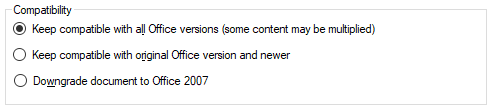
Lorsque vous avez terminé
-
Pour confirmer les paramètres et revenir à la fenêtre Options d’importation de documents: Cliquez sur OK.
Dans la fenêtre Options d’importation de documents: Cliquez à nouveau sur OK pour commencer l’importation des documents.
-
Pour revenir à la fenêtre des Options d’importation, et ne pas changer les paramètres du filtre: Cliquez sur Annuler.
-
Si c’est un filtre en cascade, vous pouvez modifier les paramètres d’un autre filtre dans la chaîne : Cliquez sur le nom du filtre en haut de la fenêtre.